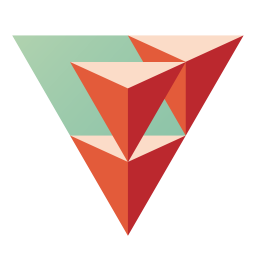
Autodesk 123D make 2015
附带安装教程- 软件大小:81.12 MB
- 更新日期:2019-08-03 15:04
- 软件语言:简体中文
- 软件类别:辅助设计
- 软件授权:免费版
- 软件官网:待审核
- 适用平台:WinXP, Win7, Win8, Win10, WinAll
- 软件厂商:

软件介绍 人气软件 下载地址
Autodesk 123D make 2015中文版是一款适用于普通用户的建模软件,该系列软件为用户提供多种方式生成3D模型,123D Make是一种将您的数字创意转化为可以容纳的东西的工具;支持切片和将数字3D模型转换为可以从任何平面材料中切割出的2D图案,123D制作还可以创建可与之交互的3D指令,以帮助构建模型;新版本中,程序切片方向控制现在可以使用可选的捕捉增量更精确地调整切片方向堆叠,互锁,曲线和径向构造技术;优化了嵌套布局功能,现在,配置文件可以嵌套布局进行切割,从而节省材料;支持直接印刷,用户可以从123D Make直接将2D布局发送到激光切割机或打印机,可以使用任何系统在工作站上配置打印机或激光切割机;切片:通过直接切割模型获得的横截面在任何角度。切片可以包含多个部分;部分:构成切片的各个部分。它们是组装好的以后一起;切割板材:切割出零件的材料板材模型;槽偏移:设置切割宽度以确定切割板上实际切割的宽度是切割宽度取决于切割工具(激光,锯等)移除的材料量;这使组装更容易,槽偏移“0”产生等于材料的凹口厚度;可以根据用户打算使用的材料,Slot Offset为0可以进行装配难以将一件穿过另一件,减小插槽大小将强制切片必须挤在一起(纸板很好),增加它允许在凹口中“呼吸室”在装配过程中(如果您的材料,例如胶合板厚度略有变化,则很有帮助);强大又实用,需要的用户可以下载体验
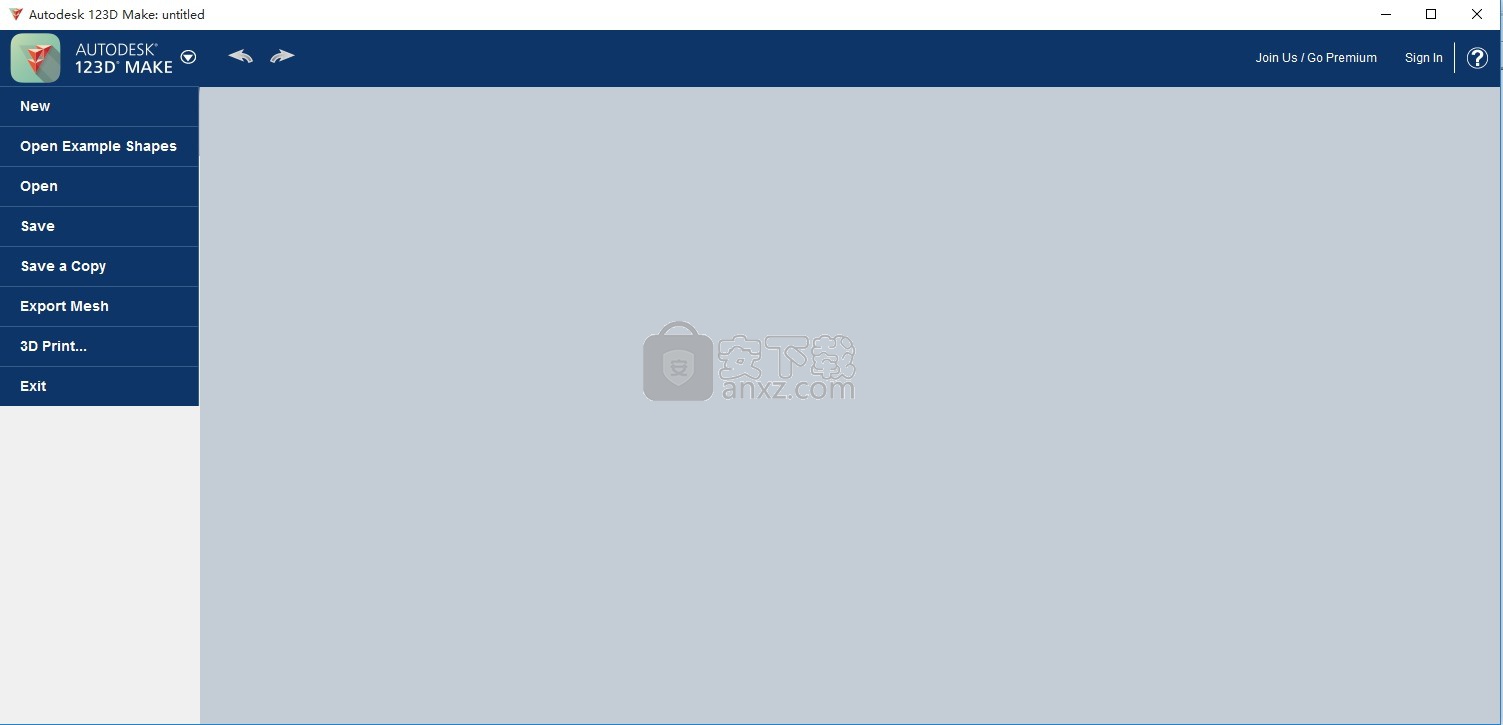
软件功能
1、自定义参数
可根据使用的切割技术,切割材料定义材料的长、宽、高。切割刀头的刀头直径,切割的方向。
2、四种切割方式和一种折纸格式:
⑴堆叠(Stacked Slices):以堆叠的方式对模型进行切片处理。
⑵连结切割(Interlocked Slices):切出的片中带卡槽,片与片间可相互连结,比堆叠方式省材料。
⑶放射状切割(Radial Slices):以一个点放射状的切割模型。
⑷曲线切割(Curve):沿着一条曲线,进行垂直切割。
⑸折纸(Folded Panels):以模型的棱角,对模型分片,片与片以折纸的方式组织。
软件特色
1、对三维模型进行编辑:主要有三种方式1. 加厚(Thicken)。对模型进行加厚,以免太薄的区域被切断;2. 挖空(Hollow)。使模型成为空心结构,可在进行3D打印的时候节省打印材料;3. 简化(Shrinkwarp),去掉模型中一些分离主体的部分,使模型变得平滑。
2、模拟组装步骤:对切割出的每一个部分进行编号,根据编号模拟组装,使用户能快速的组装模型
3、三种二维图案导出格式:可导出PDF、DXF (AutoCAD/Inventor文件)、EPS格式。用户可使用导出的图形文件,导入切割机器驱动软件中,进行切割
安装步骤
1、需要的用户可以点击本网站提供的下载路径下载得到对应的程序安装包
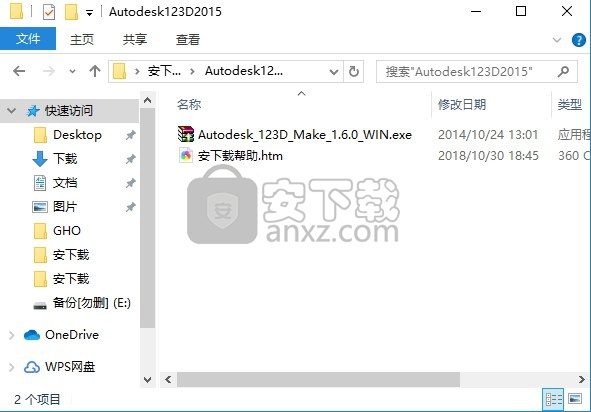
2、需要完全同意上述协议的所有条款,才能继续安装应用程序,如果没有异议,请点击“同意”按钮
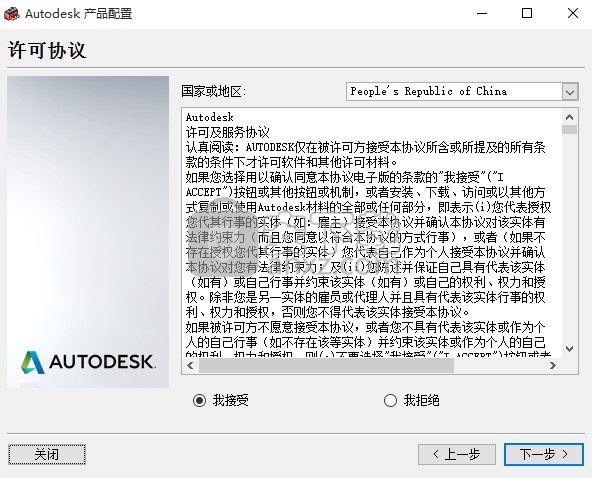
3、等待程序安装环境加载完成,一下子就好
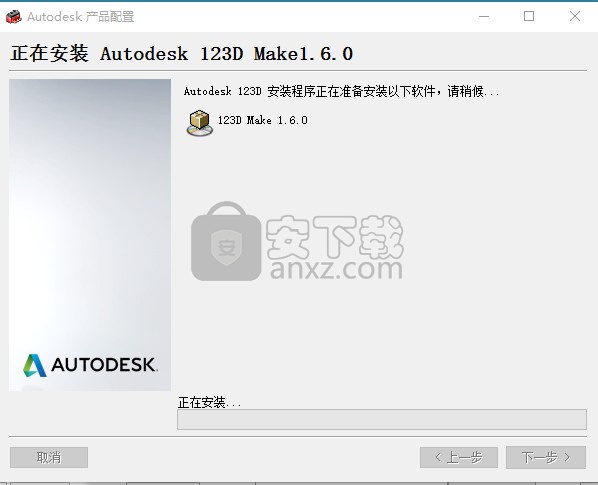
4、现在才是真正的应用程序安装界面,弹出程序向导,点击下一步按钮
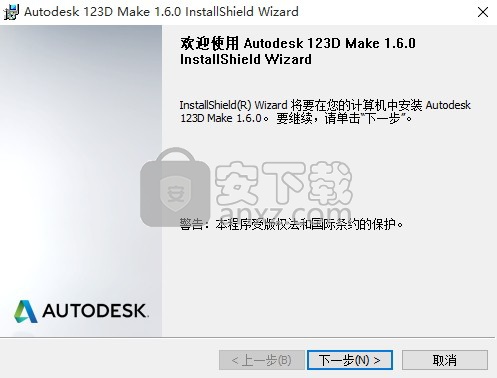
5、用户可以根据自己的需要点击浏览按钮将应用程序的安装路径进行更改
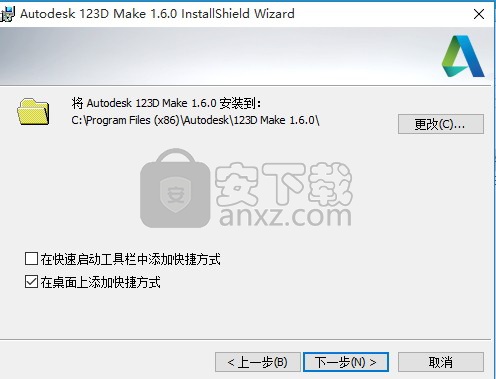
6、现在准备安装主程序。点击“安装”按钮开始安装或点击“上一步”按钮重新输入安装信息
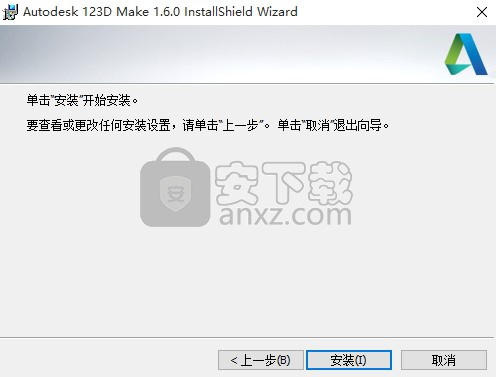
7、等待应用程序安装进度条加载完成即可,需要等待一小会儿
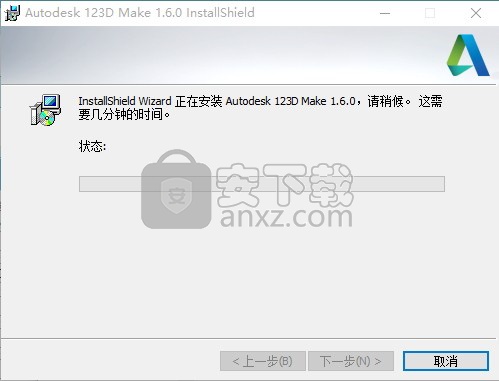
8、根据提示点击安装,弹出程序安装完成界面,点击完成按钮即可
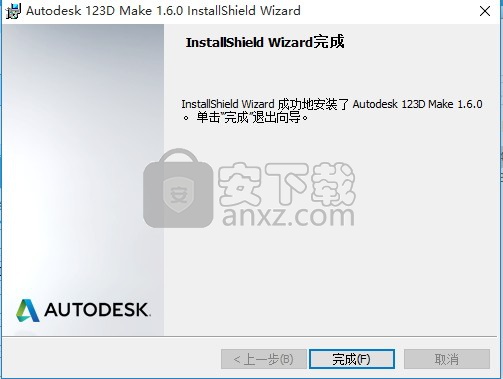
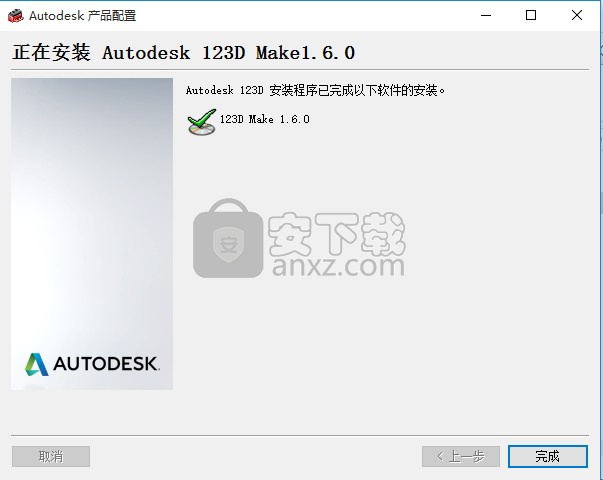
使用说明
启动
使用123D®Make附带的示例形状或打开您的任何STL或OBJ模型
创建。
要加载默认模型,请从123D Make> Open Example Shape中选择模型。
要找到并打开您创建的其中一个模型,请选择123D Make> Open或在
单击模型部分,单击导入。
如果您的模型看起来未对齐,请单击以执行
重新定位它。
订阅
高级会员可以访问优质内容并获得一个免费的3D打印模型
年。高级会员还可以在123D app.com上获得无限的私有云存储空间
项目并可以下载由我们的主建模者创建的尽可能多的高级模型
希望。除此之外,Premium会员还可获得免费的Instructables Pro帐户,以及
购买MakerBot Replicator 2™3D打印机时会有很大的折扣。
订阅123D
1.选择123D Make> Open。
2.登录并单击“打开”
画廊。
3.单击排序方式...并选择
溢价。
4.选择一个高级项目和
单击打开所选项目。
5.单击Go Premium Now。
浏览高级内容
1.在图库中,登录并单击“从图库打开”。
2.单击排序方式...并选择高级。
施工技术
加载项目后,下一步是预览不同的项目用于切片的施工技术。
堆积的切片对3D模型进行横截面切割,将其切割成可粘贴的切片
并堆叠在一起。 使用“定位销”选项使您的模型更容易排列和组装。 您可以使用您可以切割的任何平面材料重新创建模型。
联锁切片将您的3D模型切割成两叠开槽切片。 锁定它们一起在网格中,就像建立3D拼图一样。 这用得少了材料比堆叠切片。
曲线将切片垂直于曲线切割,类似于肋骨。 用这个用于有机形状,例如用于模拟雷龙。 也,使用导航工具来帮助旋转视图以查看曲线。
径向切片
将3D模型从中心点切割成辐射切片。 使用
这是一个圆形的对称物体,如花瓶。
折叠式面板将3D模型分成三维网格的2D段。
这些段(面板)折叠多次,然后连接
使用十种不同关节类型中的一种。 使用纸张,纸板,甚至钣金。
将Panelized Mesh导出为单个文件请参阅标题为“简化表单”的部分,了解如何导出您的
整个模型作为简化的面板网格,可用于3D打印。
3D切片
横截面您的3D模型,类似于堆积切片。宁每个切片的阶梯部分,该部分符合3D模型的表面。
制造设置
现在,设置项目切割的工作表大小。该
将您的物体与您的纸张尺寸相比越小,越多
您可以放在它上面的零件。
选择标准设置
从“制造设置”下拉菜单中,从多个标准中进行选择
纸板尺寸可以削减你的模型。纸张尺寸的高度,宽度和厚度均为
自动更新。使用123dapp.com打印时,请使用预设P1,P2或P3。
更改设置
如果您打算使用与预设不同的材料,请单击以输入单位,槽偏移,
和屏幕底部字段中材料的长度,宽度和厚度。
创建自定义预设
如果您计划重复使用自定义材料,请创建自己的预设。一旦创建,你的
新设置将显示在“制造设置”下拉菜单中。
1.单击以访问“制造设置”。
2.单击,然后命名预设并输入其制造设置。
3.完成后,单击“完成”。
变化
要创建设置的轻微变体,请单击该设置以选择它,用于复制,
然后调整设置。
删除制造设置
在“制造设置”中,单击某个设置以将其选中,然后单击。
救济类型
设置用于连接切片的槽口类型。这在切割时特别有用
使用计算机控制(CNC)加工设备的模型。他们帮助消除期间的问题
切割。它可以从以下选项中进行选择:
方形(默认设置)
水平使用如果“制造设置”中的刀具直径值更大
比零。
垂直使用“制造设置”中的刀具直径大于的值
零。
Dog Bone(也称为Relief)使切片能够完全穿透彼此,因为
里面没有圆角。在具有高拉应力的区域中用于应力
缓解。
要控制这些的创建,您可以指定切削刀具直径。
在制造设置中,点按
。创建自定义设置,然后设置
刀具直径。
注意:如果“刀具直径”设置为零,则不会生成Dog Bone凹槽。
提示:准备好切割模型时,请同时使用切片方向
与切片分布。
简化表格
(仅适用于折叠面板项目。)更改顶点和面的数量以简化
模型的形状有两个目的:1)如果你有一个有数万个三角形的模型
123D Make可能会出口可能非常困难的复杂条带
在构建实际对象时进行组装。 减少面部数量和/或
顶点将使装配更快更容易。 2)减少三角形的数量(有时
被称为“抽取”)可以创造有趣的结果,你可能会觉得美观。 为了这
第二个原因我们在主菜单中添加了一个名为“Export Sliced Mesh ...”的项目
可以保持完整的,抽取模型。
保存
在123D®Make中工作时,请将您的工作保存在本地或123D社区。
如果要继续处理项目,请使用123D Make> Save> To My
计算机或123D制作>保存副本>到我的电脑将副本保存到您的
机。
如果要上载项目,请使用123D制作>保存>到我的项目或
123D制作>保存副本>到我的项目。 添加标题,创建搜索标签,提供
描述,并确定是否共享您的内容。
要与社区分享您的工作,请启用“公开”。 这将它放在画廊中。
共享时,其他用户可以查看,修改和重新发布更改。
要将项目存储在私人位置“我的项目”中,请确保“私人”已打开。
要发送切片网格模型的STL或OBJ文件(不是预切片的原始文件),请使用123D Make>出口网。
人气软件
-

南方cass 65.9 MB
/简体中文 -

迈迪工具集 211.0 MB
/简体中文 -

origin(函数绘图工具) 88.0 MB
/简体中文 -

OriginLab OriginPro2018中文 493.0 MB
/简体中文 -

探索者TssD2017 417.0 MB
/简体中文 -

mapgis10.3中文(数据收集与管理工具) 168.66 MB
/简体中文 -

刻绘大师绿色版 8.32 MB
/简体中文 -

SigmaPlot 119 MB
/简体中文 -

keyshot6 1024 MB
/简体中文 -

Matlab 2016b 8376 MB
/简体中文


 女娲设计器(GEditor) v3.0.0.1 绿色版
女娲设计器(GEditor) v3.0.0.1 绿色版  iMindQ(思维导图软件) v8.1.2 中文
iMindQ(思维导图软件) v8.1.2 中文  Altair Embed(嵌入式系统开发工具) v2019.01 附带安装教程
Altair Embed(嵌入式系统开发工具) v2019.01 附带安装教程  avizo 2019.1(avizo三维可视化软件) 附安装教程
avizo 2019.1(avizo三维可视化软件) 附安装教程  ChemOffice 2017 附带安装教程
ChemOffice 2017 附带安装教程  绘图助手 v1.0
绘图助手 v1.0 











